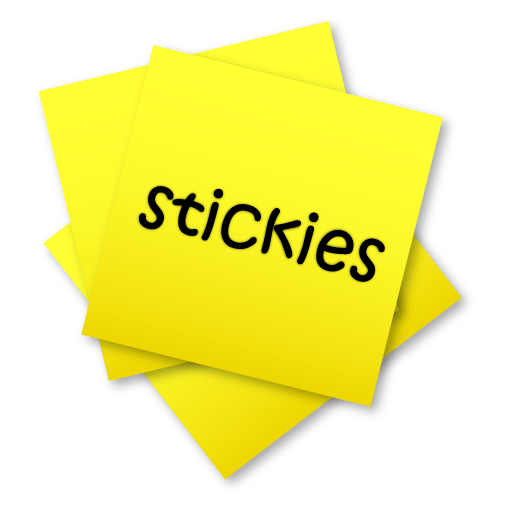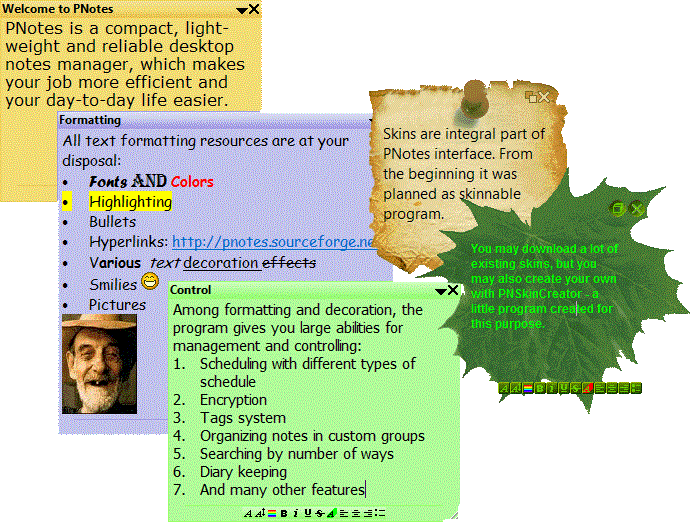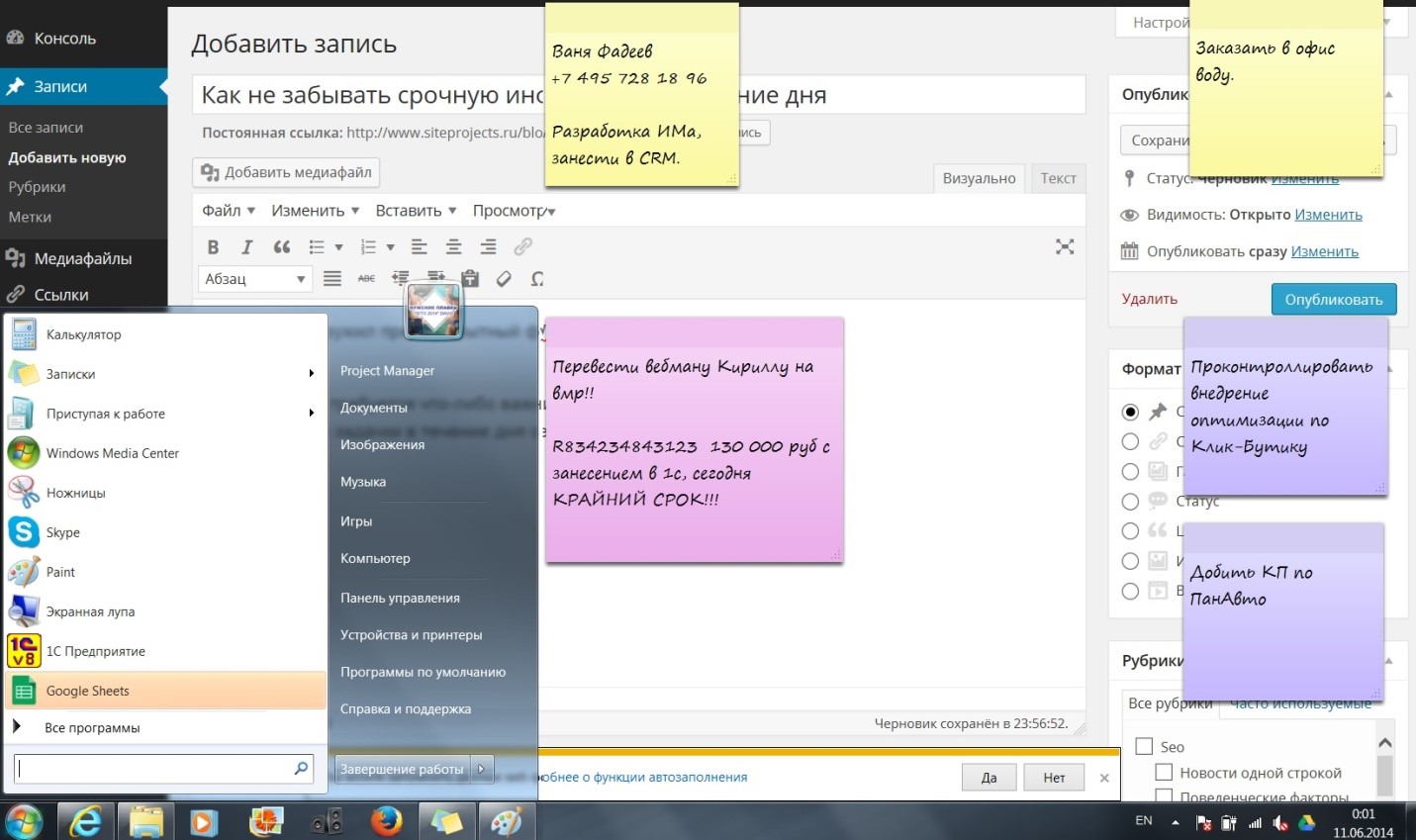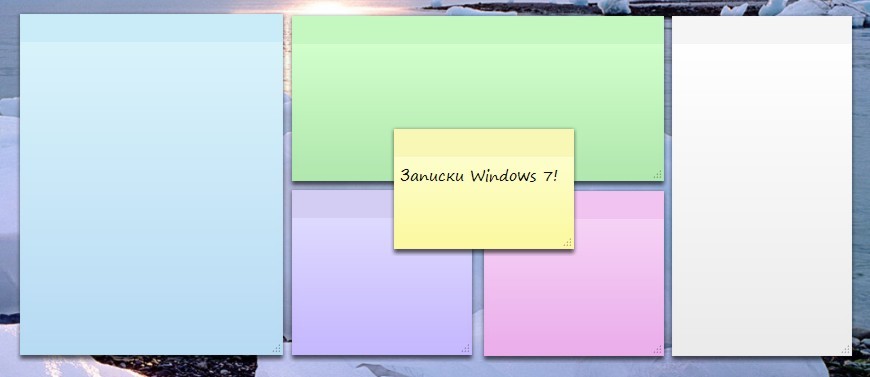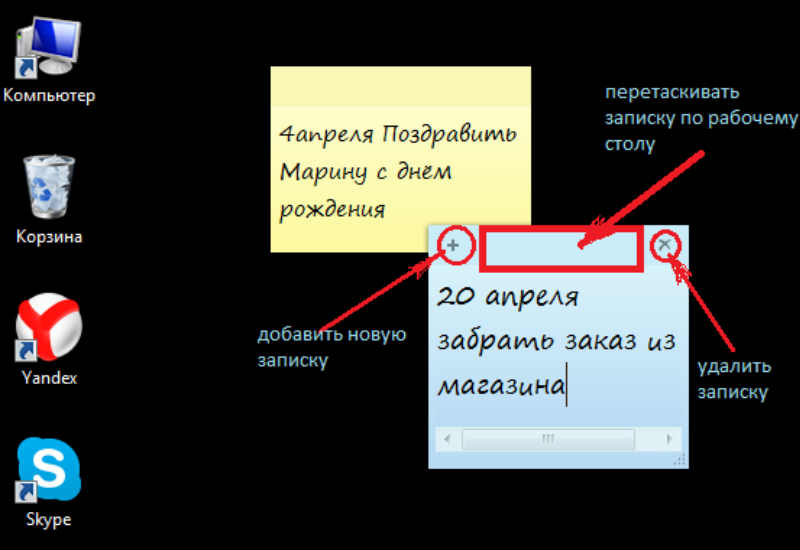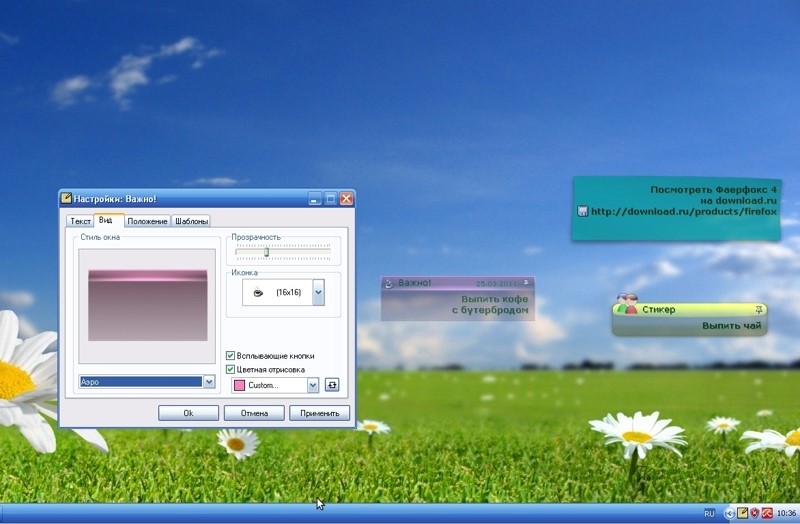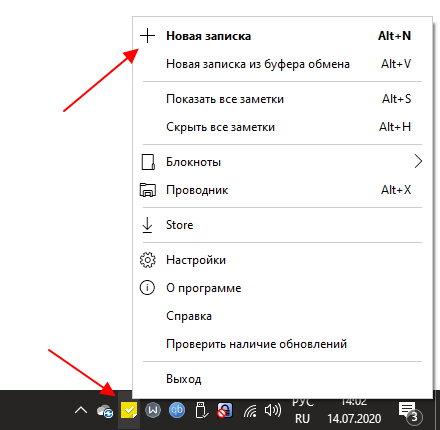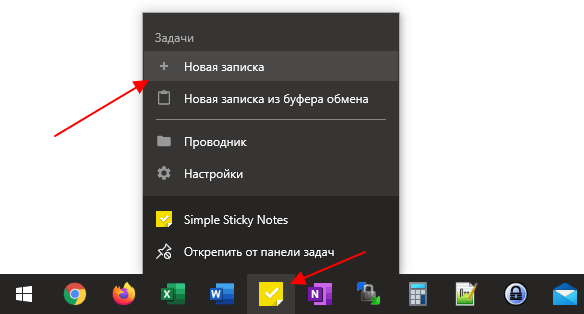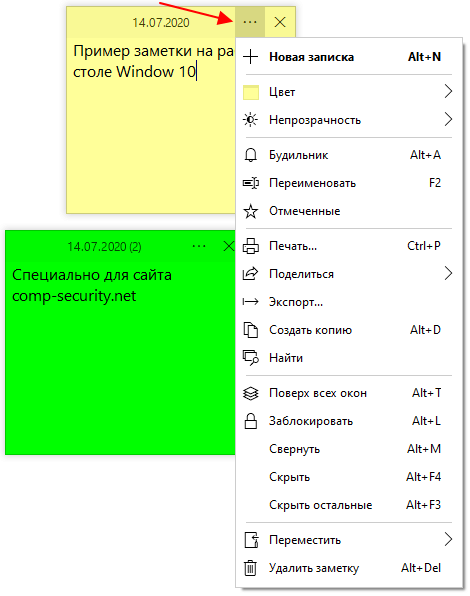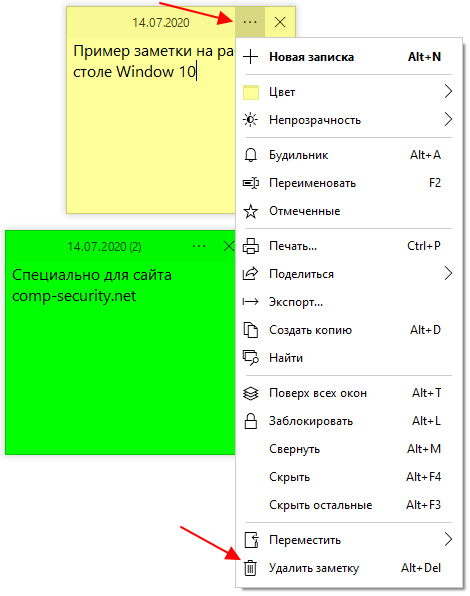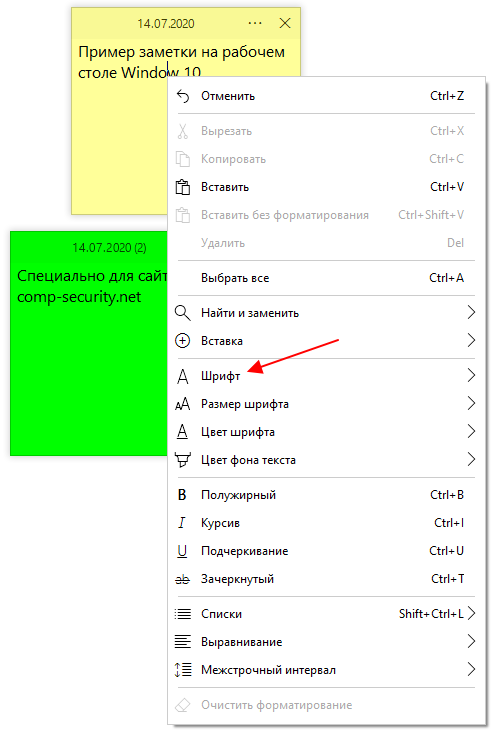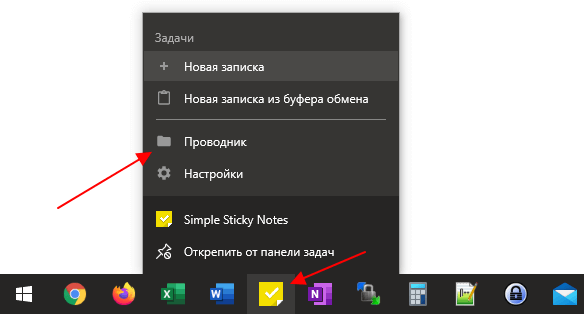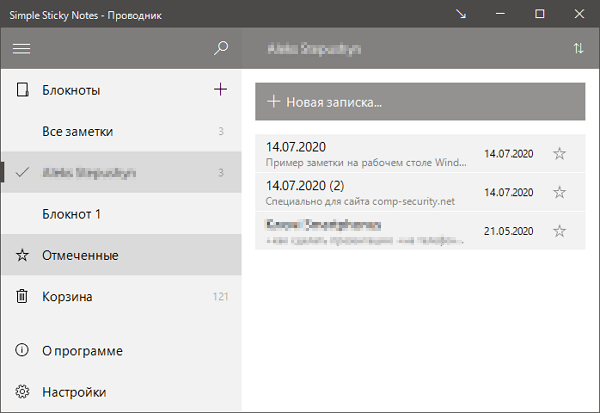Как сделать стикер на компьютере
Лучшие стикеры на рабочий стол
Для тех, кто любит использовать в жизни стикеры и другие виды напоминаний есть хорошая новость – вы можете это делать также и на рабочем столе Windows. Теперь даже если вы будете включать компьютер для развлечений и игр, то о важных делах вам напомнят отличные стикеры на рабочем столе. Это такой вид напоминаний-наклеек, который характеризуется маленьким размером и ярким цветом для привлечения визуального внимания человека. Но в сравнении с бумажными, стикеры на рабочий столе имеют ряд преимуществ таких как:
Sticky Notes – заметки для Windows рабочего стола
Это приложение от создателей Windows и оно поставляется в комплекте с операционной системой. Приложение создано для быстрого и простого создания напоминаний без особых знаний системы для среднестатистического пользователя. Выглядят они подобно настоящим стикерам, наклеенным на стол или монитор компьютера. Стикеры внедрены еще с 7 версии Windows.
Само название напоминалок Sticky Notes появляется уже в 10 версии. В Виндовс 10 стикеры «обросли» новыми функциями, но принцип использования остался прежним. В предыдущих версиях приложение называлось просто «Записки» и было доступно в магазине от Microsoft.
Как пользоваться программой Sticky Notes
Stickies – программа для создания заметок
Эта программа – одна из лучших в своем роде и остается таковой уже долгое время. Она представляет собой небольшое окно, которое можно изменять в размерах, а также настраивать под свои нужды. Stickies способна изменять цвет фона стикера на рабочем столе, настраивать шрифт записок, устанавливать прозрачность фона, прикреплять в нужное место стикеры на мониторе и т.д. В ней есть также менеджер управления заметками и поиск по ним.
Программа имеет еще несколько удобных функций, таких как: поддержка нескольких экранов, стили пользователя, использование в сети заметок и отправление их по почте. Одной из нужных функций является возможность прикреплять заметку к определенному окну. При следующем открытии такого окна заметка откроется вместе с ним. Таким образом, вы можете прикреплять заметку к интернет-страницам, word-файлам и другим подобным текстовым редакторам. Но всегда проверяйте, чтобы стикеры не находились под программами, т.е. были поверх окон с веб-страницей или ворд-файлами.
При создании нового стикера есть возможность прикрепить к нему тематическое изображение или нарисовать его вручную. Но нет возможности рисовать или добавлять графику в текстовую часть заметки. Сначала вы добавляете графику, а уже потом пишете тело заметки. Скачать приложение-стикер можно по ссылке – http://www.zhornsoftware.co.uk/stickies/download.html.
PNotes.net — удобный и понятный менеджер стикеров
Приложение PNotes схоже по функциям с предыдущим и имеет практически те же возможности управления заметками. Распространяется эта программа в двух вариантах – в портативном и с инсталлятором. При добавлении графики в стикер не стоит загружать большие изображения с высоким разрешением, PNotes.net из-за этого может зависать на время и тормозить до тех пор, пока не прекратится загрузка изображения.
Приложение также обладает рядом особых функций, одна из них – добавление в программу плагина, который позволяет пользоваться заметками в ваших социальных сетях. Или наоборот – заливать свои посты в заметки на рабочий стол Windows.
Создание и удаление заметок на рабочем столе Windows
Наверняка хоть раз в жизни, каждого человека преследовала мысль: «Я что-то должен был сделать, но что?». Кто-то для того чтобы не забыть сделать что-либо, по старинке завязывает узелки или рисует на запястье крестик, кто-то пользуются ежедневниками, а кто-то – функционалом «напоминалок» на смартфоне или планшете, благо различных приложений сейчас в избытке. Но далеко не всегда это всё под рукой, особенно у тех, кто проводит огромное количество времени за компьютером. Многие офисные работники уже не один десяток лет пользуются «стикерами» и обвешивают ими мониторы рабочего компьютера, что не всегда эстетично и практично, дабы не забыть отправить отчёт, переделать документы или попросту держать перед глазами какую-либо важную информацию. В попытке систематизировать и облегчить труд данных категорий пользователей компания Microsoft ещё в начале 21 века внедрила в операционную систему Windows приложение/виджет, имитирующее «старые добрые» бумажные стикеры или заметки. Но далеко не все пользователи, особенно в настоящее время, когда у многих постоянно в руках смартфон, знают о том, что данный функционал доступен и сейчас, с красивым и понятным оформлением и интерфейсом, и всё с той же огромной пользой. В настоящей статье речь как раз и пойдёт о том, как на операционной системе Windows 10 создать заметки и поместить их на рабочий стол, как их потом удалить, а также о том, какие существуют сторонние приложения со схожим функционалом.
Варианты настройки заметок на рабочем столе Windows.
Штатные средства
В любимой многими операционной системе Windows 7 создание заметок было максимально простым и заключалось лишь в двух действиях – это открыть «Пуск» и кликнуть по значку «Записки», который находился в меню быстрого доступа. Справедливости ради, следует отметить, что и в Windows 10 рассматриваемый функционал ничем не усложнён. Исключение составляет лишь то, что сама по себе данная версия операционной системы стала более «европейской», а это привело к тому, что большинство разделов в меню «Пуск» имеют названия на английском языке. Безусловно, именно это и вызывает трудности у пользователей, так как список разделов, даже только со встроенным программным обеспечением, огромный, и достаточно просто, не зная того, что ищешь, потеряться в этом разнообразии. Итак, переходя к основному вопросу рассматриваемой темы, для создания заметки и помещения её на рабочий стол потребуется сделать следующее:
Дальнейшие действия зависят от желания самого пользователя. Функционал «Sticky Notes» несравним с текстовым редактором, но также имеет достаточно неплохой выбор по редактированию и форматированию, а именно:
Стикеры на рабочий стол: зачем нужны и как использовать
Многие пользователи персональных компьютеров используют стикеры на рабочий стол, но зачем они им нужны?
Это простой и универсальный способ создать для себя «напоминалку».
Так как жизнь современного человека неразрывно связана с компьютерами, проигнорировать такое напоминание будет невозможно.
Содержание:
Зачем нужны стикеры на рабочий стол?
Что же такое стикеры на рабочий стол, о которых идет речь?
Самая простая аналогия – физические бумажные стикеры с липкой полосой, которые, обычно, наклеивают на поверхности, с которыми постоянно взаимодействуют.
Аналогичным образом работают стикеры для рабочего стола вашего ПК.
Они имеют следующие отличительные особенности:
Использование таких «напоминалок» удобно в случае незначительной загруженности рабочего стола. Так как в противном случае они будут лишь мешать, закрывая необходимые ярлыки.
Читайте также:
Создание стикеров в Windows
После того, как вы кликните по названию программы, она запустится. На рабочем столе появится стикер с полем ввода и установленным в нем курсором.
Просто пропишите в нем то, что необходимо, а затем кликните на том рабочем месте стола, в котором хотите закрепить наклейку.
Такой стикер будет находиться поверх всех ярлыков. Исчезнет он только в случае когда «поверх» него будет открыта какая либо программа, или если будут свернуты все окна с использованием горячих клавиш.
Однако в этом случае, на панели задач в нижней части экрана появится значок программы.
В верхней части каждого стикера расположено две функциональные кнопки. Это «+» в левом верхнем углу и крестик в правом верхнем.
При нажатии на плюс вы создадите новый стикер, при нажатии на крестик – удалите существующий.
Настройки
Можно проводить некоторые настройки таких наклеек. В частности, их можно перемещать двумя способами.
Первый способ – зажав левую клавишу на верхней полосе наклейки, второй – зажав ее в нижнем правом углу, при этом наклейку нужно просто перетягивать.
Также можно изменять цвет стикеров. По умолчанию он является светло-желтым. Но можно создать и более заметную «напоминалку».
Для этого в любом поле стикера кликните правой кнопкой мыши. Откроется небольшое меню, в котором можно выбрать один из шести оттенков (белый, желтый, зеленый, розовые, фиолетовый, синий).
Кроме того, возможно сменить в поле размер шрифта. Для этого зажмите левую кнопку мыши в любом месте текстового поля стикера.
Покрутите колесико мышки от себя для увеличения шрифта, на себя – для его уменьшения.
Горячие клавиши
Программа поддерживает достаточно большое количество горячих клавиш. Большинство из них направлены на изменение стиля и оформления шрифта.
Работают они только тогда, когда курсор установлен в поле ввода текста или выделена часть текста, которую необходимо изменить.
Горячие клавиши в программе Записки:
| Сочетание клавиш | Изменение текста | Сочетание клавиш | Изменение текста |
|---|---|---|---|
| CTRL + I | Курсив | CTRL + L | По левому краю |
| CTRL + B | Жирный шрифт | CTRL + R | По правому краю |
| CTRL + U | Подчеркнуть | CTRL + Shift + > | Увеличить |
| CTRL + T | Зачеркнуть | CTRL + Shift + |
Вам это может быть интересно:
Сторонние программы
Софта для создания стикеров очень много. Но популярностью пользуются, преимущественно, две программы.
Они позволяют выполнять широкий спектр задач и не занимают на компьютере много места.
Существуют и другие программы. Но они не настолько отличаются от стандартных, чтобы был смысл их скачивать.
Как установить Стикеры на Рабочий стол Windows? Два способа!
В данном видео я покажу вам два способа как установить стикеры на рабочий стол Windows. Вы сможете это сделать в любой версии виндовс.
Виджет заметок на рабочий стол Windows 10
В процессе работы иногда возникает необходимость сделать небольшую заметку и сохранить ее на видном месте, для того чтобы вернуться к ней позже. В офисной работе для этого обычно используют цветные клейкие стикеры, которые прикрепляют под монитором или прямо на рабочие документы.
В качестве альтернативы классическим стикерам можно использовать виртуальные заметки для рабочего стола Windows 10. В данной статье мы рассмотри одну из лучших программ для решения этой задачи.
Лучшие стикеры для рабочего стола Windows 10
Simple Sticky Notes – одно из лучших бесплатных приложений для создания заметок на рабочем столе Windows 10. Данные заметки представляют собой цифровую версию всем известных цветных клейких стикеров, которые обычно используют в офисной работе, только в данном случае эти стикеры «приклеиваются» прямо на рабочий стол Windows 10 и не засоряют ваше рабочее место.
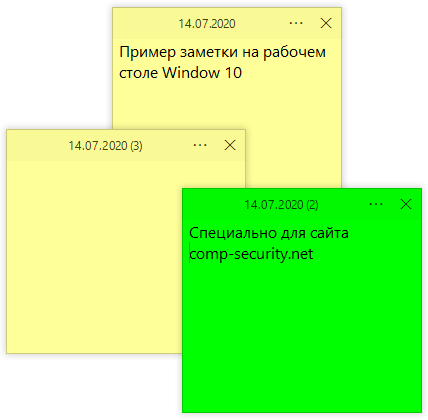
Основные возможности программы Simple Sticky Notes:
Скачать программу Simple Sticky Notes можно на официальном сайте: www.simplestickynotes.com.
Как создать заметку-стикер на рабочем столе Windows 10
После загрузки и установки программы Simple Sticky Notes можно приступать к созданию заметок. Это можно делать несколькими способами. Например, вы можете кликнуть правой кнопкой мыши по иконке приложения в области уведомлений (рядом с системными часами) и в открывшемся меню выбрать пункт « Новая записка ». Также для создания новой заметки можно просто дважды кликнуть левой кнопкой мышки по этой иконке.
Если закрепить Simple Sticky Notes на панели задач, то появится возможность создавать новые стикеры с помощью иконки на панели задач. Работает это точно также, кликаем правой кнопкой мыши по иконке программы и выбираем « Новая записка ».
Также очень удобно создавать заметки при помощи комбинаций клавиш. Так комбинация ALT-N создает новый пустой стикер, а комбинация ALT-V создает стикер с содержимым буфера обмена.
Как управлять стикерами на рабочем столе Windows 10
После создания новой заметки ее нужно настроить, чтобы она соответствовала вашим требованиям. Для этого у каждой заметки есть кнопка с тремя точками, после нажатия на которую появляется меню со списком доступных функций. Здесь можно выбрать цвет стикера, его прозрачность, расположение относительно других окон и т. д.
Здесь же доступна опция для удаления. Обратите внимание, кнопка закрытия (крестик) не удаляет заметку, а просто скрывает ее с рабочего стола Windows 10 до перезагрузки компьютера.
Если же кликнуть правой кнопкой мышки по тексту заметки, то откроется меню с настройками внешнего вида самого текста. Здесь можно выбрать подходящий шрифт, размер шрифта, цвет, выделить полужирным, курсивом и т. д.
В проводнике отображаются все созданные вами заметки. Здесь можно создавать блокноты и распределять по ним имеющиеся записи.
Также в « Проводнике » имеется корзина, в которой хранятся удаленные заметки.
Стикеры на рабочий стол

В повседневной жизни стикеры применяются особенно широко от домашнего использования до промышленного и имеют разнообразное применение.
Какие бывают стикеры
И нформационно – рекламные виды баннеров (плакатов), а также авто тюнинг обычно применяется на автобусах.
Г арантийные имеют статус пломбы, при попытке отклеивания их целостность нарушается.
Ш трих – код информируют о товаре в электронном виде.
Д ополняющие описание к основной этикетке продукции, ну и немало других разновидностей.
В домашних условиях наверно нет такого человека кто не использовал стикер, возьмем туже записку написанную на обрывке бумаги к своим домочадцам о просьбе, что то не забыть купить или сделать.
Взять обычный холодильник помимо прямого его назначения он еще используется как напоминалка, на его двери прикрепляют магнитами обычные листки бумаги или наклеивают специальные стикеры с важными записями.
В каждом офисе на рабочем месте любого сотрудника можно найти кучу подколотых, наклеенных маленьких записок.
Стикеры рабочего стола
Давайте теперь узнаем, как же можно на рабочем столе своего компьютера создать напоминание о каком-то событии.
Для этого заходим в Меню пуск, в поисковой строке пишем Записки, программа будет найдена, запускаем ее (о том, как искать программы в данном меню, подробно написано в этой статье).
Если утилита не будет обнаружена, то тогда копируете этот путь C:\Windows\System32\StikyNot.exe в поисковую строку меню.
Но если файл все равно не будет найден, то возможно ваша система ниже версии «Домашняя расширенная» как можно бесплатно обновиться до максимальной версии, читаем вот эту статью.
После запуска программы появится, такое примерно поле для записей, куда сразу можно вписать нужную вам заметку. При наведении курсора мыши к краю поля появляется двухсторонняя стрелка предлагающая возможность растянуть поле в любую сторону или напротив уменьшить его.

По поводу настроек то их почти нет единственное, что можно настроить так это фон записки.
Правой кнопкой мыши кликаем по полю записей появится меню из 6 цветов, выбираете любой, после этого фон поменяет цвет.
Ч тобы они появились снова нужно просто запустить программу.
При клике на иконку программы в панели задач, записки исчезают с рабочего стола, а при повторном клике появляются вновь.
Горячие клавиши для форматирования текста

Записки невозможно сохранить в отдельный файл, но после завершения работы они не удаляются и при новом запуске системы заново будут открыты.
Надеюсь, эта маленькая программка стикеры на рабочий стол будет вам очень полезна, особенно при вашей забывчивости!